Comment installer Apache, mysql, php (pile de lampe) sur Ubuntu 22.04
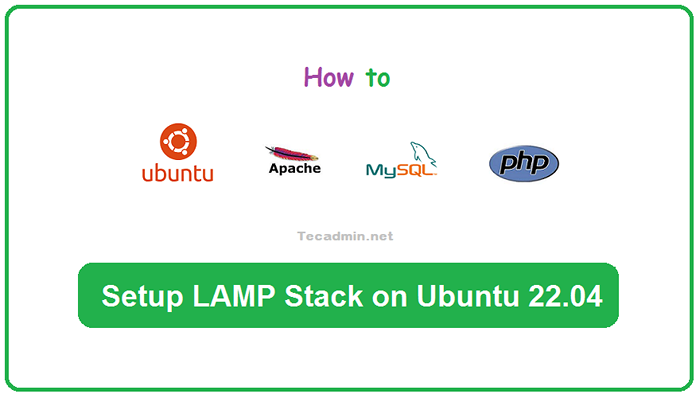
- 2772
- 18
- Romain Martinez
Vous êtes-vous déjà demandé comment des sites Web comme WordPress, Drupal et d'autres systèmes de gestion de contenu existent? Comment les développeurs de logiciels peuvent-ils créer et maintenir ces sites Web sans être des experts techniques dans les technologies d'hébergement de sites Web? La réponse est lampe. Lamp est un acronyme pour Linux, Apache, MySQL et PHP. Cet article décrit en détail comment configurer la lampe sur le serveur Ubuntu. Si vous êtes un développeur de site Web ou si vous avez l'intention de le devenir, alors vous trouverez ce guide utile.
Vous apprendrez comment installer la pile de lampe sur votre serveur VPS Ubuntu et commencer à développer des sites Web dynamiques qui peuvent être hébergés sur un environnement de serveur stable, rapide et sécurisé. Commençons…
Pré-requis
En supposant que vous avez un Ubuntu 22 en cours d'exécution.04 Système Linux avec Sudo (ou Root) Accès privilégié.
Accéder à votre système et ouvrir un terminal. Il sera bon de mettre à jour le cache du gestionnaire de packages et la mise à niveau des packages actuellement installés. Pour ce faire, exécutez:
Sudo Apt Update && sudo apt mise à niveau Commençons l'installation de pile lampe (Linux, Apache, MySQL et PHP) sur Ubuntu 22.04 Jammy Jellyfish Linux System.
Étape 1: Installez PHP (programmation Languege)
Tout d'abord, vous devez décider de la version PHP à installer sur votre système. Vous pouvez également installer plusieurs versions PHP sur un seul système. Actuellement, le référentiel contient PHP 5.6, php 7.1, 7.2, 7.3, 7.4 et php 8.0, 8.1. L'instruction ci-dessous installera PHP 8.1. Veuillez modifier la version selon vos exigences.
Le ondrej / php PPA contient toutes les versions PHP pour les systèmes Ubuntu. Ajoutez donc ce référentiel dans votre système avec la commande ci-dessous:
sudo add-apt-repository ppa: ondrej / php Maintenant, mettez à jour le cache APT et installez PHP 8.1.
Mise à jour Sudo Aptsudo apt installer php8.1
Cela installera PHP sur votre système Ubuntu ainsi que quelques extensions de PHP utiles.
Étape 2: Installez Apache (serveur Web)
Généralement, l'installation PHP installe également Apache et son module sur votre système. Pourtant, vous pouvez exécuter les commandes suivantes pour confirmer les installations.
sudo apt install apache2 libapache2-mod-php8.1 -y Cela va installer Apache et démarrer le service.
Maintenant, vous devez autoriser les ports de serveur Web dans le pare-feu. Pour autoriser les ports 80 et 443 dans le pare-feu UFW, exécutez les commandes suivantes.
sudo ufw autorise 80 / TCPSudo UFW Autoriser 443 / TCP
Ouvrez un navigateur Web sur votre système et saisissez l'IP du serveur dans la barre d'adresse. Vous obtiendrez la page du serveur Apache par défaut
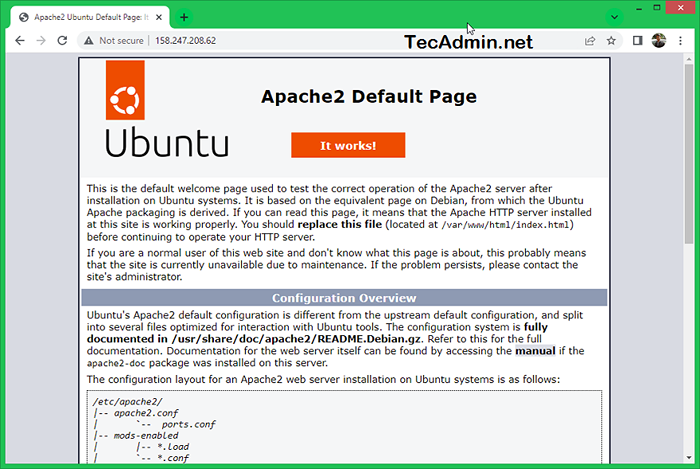 Page par défaut Apache
Page par défaut ApacheÉtape 3: Installez MySQL (serveur de base de données)
Les référentiels Ubuntu par défaut contiennent MySQL 8.0. Qui peut être installé directement à l'aide du gestionnaire de packages. Pour installer la version MySQL Server disponible, exécutez la commande suivante.
sudo apt-get install mysql-server Une fois l'installation terminée, vous pouvez sécuriser le serveur MySQL en exécutant la commande suivante.
sudo mysql_secure_installation Cela demandera quelques questions pour sécuriser le serveur MySQL.
- Appuyez sur «y» pour activer le plugin de mot de passe valider. Cela vous permettra de définir une stratégie de mot de passe stricte pour les comptes d'utilisateurs.
Valider le composant de mot de passe peut être utilisé pour tester les mots de passe et améliorer la sécurité. Il vérifie la force du mot de passe et permet aux utilisateurs de définir uniquement les mots de passe qui sont suffisamment sécurisés. Souhaitez-vous configurer le composant de mot de passe valider? Appuyez sur Y | Y pour oui, toute autre touche pour non: Y
- Chose le niveau de complexité du mot de passe. Lisez les 3 options et choisissez-en une:
Longueur basse> = 8 longueur moyenne> = 8, numérique, cas mixte et caractères spéciaux Strong Longueur> = 8, Numérique, cas mixte, caractères spéciaux et fichier de dictionnaire Veuillez entrer 0 = bas, 1 = moyen et 2 = Strong: 1
- Entrez un nouveau mot de passe et rentrez-le. Assurez-vous qu'il correspond au niveau de complexité comme décrit ci-dessus.
Nouveau mot de passe: ************* Rentrer le nouveau mot de passe: ***********
- Appuyez sur «y» pour continuer avec le mot de passe fourni.
Souhaitez-vous continuer le mot de passe fourni?(Appuyez sur y | y pour oui, toute autre touche pour non): y
- Supprimer les utilisateurs anonymes par défaut du serveur MySQL:
Supprimer les utilisateurs anonymes? (Appuyez sur y | y pour oui, toute autre touche pour non): y
- Désactiver la connexion racine des systèmes distants
Interdire la connexion racine à distance? (Appuyez sur y | y pour oui, toute autre touche pour non): y
- Supprimer le formulaire de base de données de test MySQL créé par défaut lors de l'installation.
Supprimer la base de données de test et y accéder? (Appuyez sur y | y pour oui, toute autre touche pour non): y
- Recharger tous les privilèges d'appliquer immédiatement les modifications ci-dessus.
Recharger les tables de privilège maintenant? (Appuyez sur y | y pour oui, toute autre touche pour non): y
Vous avez sécurisé le serveur MySQL dans la pile de lampe sur Ubuntu 22.04 Système Linux.
N'oubliez pas que l'ensemble de mot de passe ci-dessus pour les comptes racine est utilisé uniquement pour les utilisateurs distants. Pour se connecter à partir du même système, tapez simplement mysql sur le terminal.
sudo mysql Bienvenue dans le moniteur MySQL. Les commandes se terminent avec; ou \ g. Votre ID de connexion MySQL est 14 Version du serveur: 8.0.28-0ubuntu4 (Ubuntu) Copyright (C) 2000, 2022, Oracle et / ou ses affiliés. Oracle est une marque déposée d'Oracle Corporation et / ou de ses affiliés. D'autres noms peuvent être les marques de leurs propriétaires respectifs. Type 'help;' ou '\ h' pour obtenir de l'aide. Tapez '\ c' pour effacer l'instruction de saisie actuelle. mysql>
Étape 4: Installation d'autres packages requis
Vous devrez peut-être également installer des modules comme MySQL et d'autres extensions pour PHP en fonction des exigences de l'application. Utilisez la commande suivante pour trouver nos extensions PHP disponibles.
Sudo apt Search Php8.1-* La commande ci-dessus répertorie tous les modules PHP7 disponibles pour l'installation, commençons l'installation de modules.
sudo apt installer php8.1-mysql php8.1 curl php8.1-xml Étape 5: Configuration de la lampe de test
Vous avez terminé avec succès l'installation d'Apache, MySQL et PHP sur l'Ubuntu 22.04 Système Linux. Pour vérifier l'intégration PHP avec Apache, créez un script PHP (exemple: info.php) sur le site Web document root et écrivez le contenu ci-dessous.
| 123 |
Accédez maintenant à ce fichier dans le navigateur Web. Il va donc tous les détails sur les versions et l'installation.
http: // server-ip-address / info.php
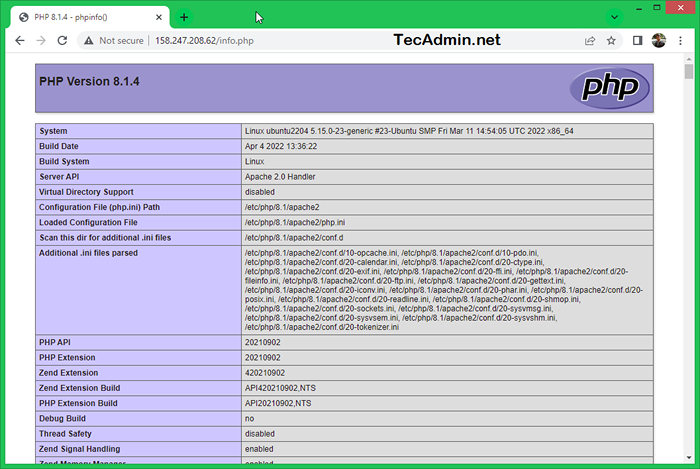 Détails PHP par la fonction phpinfo ().
Détails PHP par la fonction phpinfo ().Conclusion
Ce tutoriel vous a aidé à configurer la pile de lampe sur Ubuntu 22.04 Système LTS. Maintenant, vous pouvez héberger des applications Web basées sur PHP sur votre serveur.
- « Comment sauvegarder le site Web d'Amazon S3 à l'aide du script shell
- Exécution des actions GitHub dans un sous-répertoire »

